Nota
O acesso a esta página requer autorização. Pode tentar iniciar sessão ou alterar os diretórios.
O acesso a esta página requer autorização. Pode tentar alterar os diretórios.
Aplica-se a:SQL Server em VM do Azure
Estas instruções rápidas orientam-no na criação de uma máquina virtual (VM) do SQL Server no portal do Azure. Siga o artigo para implantar um SQL Server convencional na VM do Azure ou o SQL Server implantado em uma VM confidencial do Azure.
Sugestão
- Este guia de início rápido fornece um caminho para provisionar e conectar rapidamente a uma VM SQL. Para obter mais informações sobre outras opções de provisionamento de VM SQL, consulte o Guia de provisionamento para SQL Server em VMs do Windows no portal do Azure.
- Se você tiver dúvidas sobre máquinas virtuais do SQL Server, consulte o Perguntas freqüentes.
Obtenha uma Assinatura do Azure
Se não tiver uma subscrição do Azure, crie uma conta gratuita antes de começar.
Selecionar uma imagem de VM do SQL Server
No painel do SQL Server em Máquinas Virtuais do Azure, selecione Mostrar opções.
Na caixa Selecionar uma oferta de imagem, escolha uma imagem do SQL Server (como SQL Server: Licença Gratuita - SQL Server 2025 Enterprise Developer no Windows Server 2025).
Para VMs convencionais do SQL Server, selecione uma das versões rotuladas Licença Gratuita do SQL Server... na lista suspensa. Para VMs confidenciais, escolha a
SQL Server 2022 Enterprise / Developer / Standard / Web on Windows Server 2022 - x64 Gen 2imagem na lista suspensa.Selecione Criar máquina virtual.
Forneça detalhes básicos
As instruções para detalhes básicos variam entre implantar um SQL Server convencional na VM do Azure e o SQL Server em uma VM confidencial do Azure.
Para implantar um SQL Server convencional na VM do Azure, na guia Noções básicas , forneça as seguintes informações:
Na seção Detalhes do Projeto , selecione sua assinatura do Azure e selecione Criar novo para criar um novo grupo de recursos. Digite SQLVM-RG para o nome.
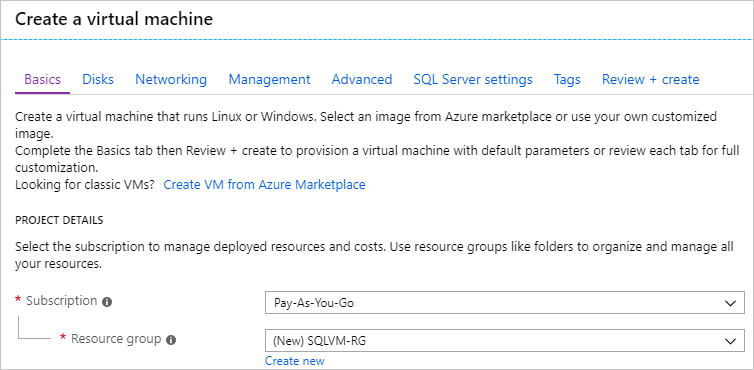
Em Detalhes da instância:
- Digite SQLVM para o nome da máquina virtual.
- Escolha um local para a sua Região .
- Para este início rápido, deixe as opções de Disponibilidade definidas como Sem necessidade de redundância de infraestrutura. Para obter mais informações sobre Disponibilidade, consulte opções de disponibilidade.
- Na lista Imagem , selecione a imagem com a versão do SQL Server e o sistema operacional desejados. Por exemplo, você pode usar uma imagem com um rótulo que começa com Licença Livre do SQL Server.
- Escolha Ver todos os tamanhos para o Tamanho da máquina virtual e selecione a oferta A2 Basic . Certifique-se de limpar seus recursos assim que terminar de usá-los para evitar cobranças inesperadas.
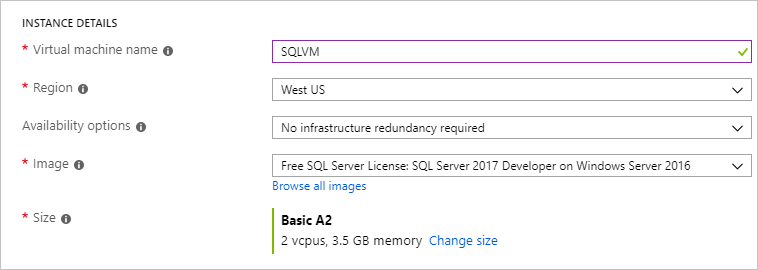
Em Conta de administrador, forneça um nome de usuário como azureuser e uma senha. A palavra-passe tem de ter, pelo menos, 12 carateres e cumprir os requisitos de complexidade definidos.

Em Regras de porta de entrada, escolha Permitir portas selecionadas e, em seguida, selecione RDP (3389) na lista suspensa.

Configurações do SQL Server
Na guia Configurações do SQL Server , configure as seguintes opções:
Em Segurança & Rede, selecione Pública (Internet) para Conectividade SQL e altere a porta para
1401para evitar o uso de um número de porta conhecido no cenário público.Em Autenticação SQL, selecione Ativar. As credenciais de logon do SQL são definidas com o mesmo nome de usuário e senha que você configurou para a VM. Use a configuração padrão para a integração do Azure Key Vault. A configuração de armazenamento não está disponível para a imagem básica de VM do SQL Server, mas você pode encontrar mais informações sobre as opções disponíveis para outras imagens na configuração de armazenamento.
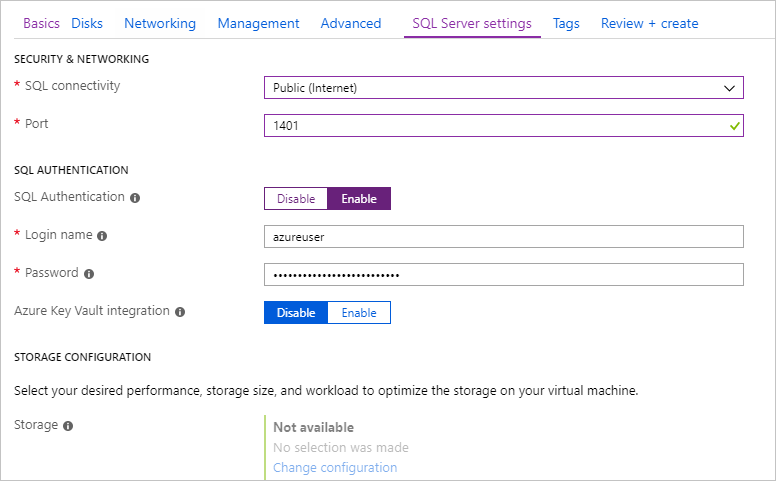
Altere quaisquer outras configurações, se necessário, e selecione Revisar + criar.
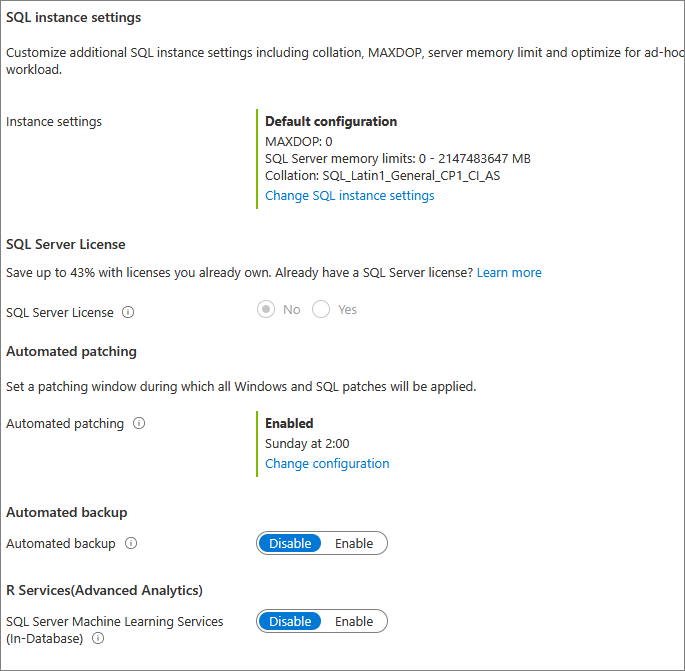
Criar a VM do SQL Server
Na guia Revisar + criar , revise o resumo e selecione Criar para criar o SQL Server, o grupo de recursos e os recursos especificados para essa VM.
Você pode monitorar a implantação no portal do Azure. O botão Notificações na parte superior do ecrã mostra o estado básico da implementação. A implantação pode levar vários minutos.
Conectar-se ao SQL Server
No portal, localize o endereço IP público da VM do SQL Server na seção Visão geral das propriedades da máquina virtual.
Em outro computador conectado à Internet, abra o SQL Server Management Studio (SSMS).
Na caixa de diálogo Conectar ao Servidor ou Conectar ao Mecanismo de Banco de Dados, edite o valor do nome do Servidor. Insira o endereço IP público da sua VM. Em seguida, adicione uma vírgula e adicione a porta personalizada (1401) que você especificou quando configurou a nova VM. Por exemplo,
11.22.33.444,1401.Na caixa de Autenticação , selecione Autenticação do SQL Server .
Na caixa de Login , digite o nome de um logon SQL válido.
Na caixa Palavra-passe, escreva a palavra-passe do início de sessão.
Selecione Conectar.

Faça login na VM remotamente
Use as seguintes etapas para se conectar à máquina virtual do SQL Server com Bastion:
Depois que a máquina virtual do Azure for criada e executada, selecione máquina virtuale escolha sua nova VM.
Selecione Connect e, em seguida, escolha Connect via Bastion na lista suspensa para ir para a página Bastion da sua VM.

Selecione Implantar Bastião e aguarde a conclusão do processo.
Depois que Bastion for implantado com êxito, escolha o tipo de autenticação, insira os detalhes de autenticação e selecione Conectar:
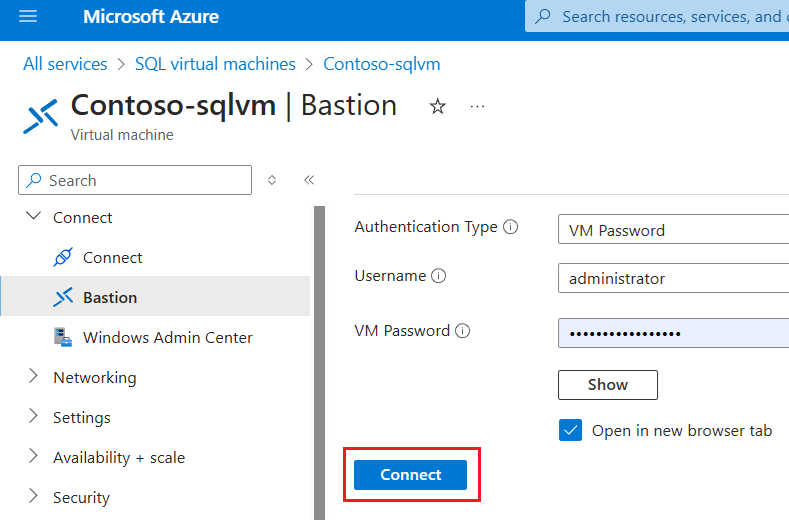
Pode ser necessário desativar o bloqueador de pop-ups no seu browser para abrir a sessão Bastion numa nova guia do browser.
Depois de se conectar à máquina virtual do SQL Server, você pode iniciar o SQL Server Management Studio e conectar-se à Autenticação do Windows usando suas credenciais de administrador local. Se você habilitou a Autenticação do SQL Server, também poderá se conectar à Autenticação SQL usando o logon e a senha do SQL configurados durante o provisionamento.
O acesso à máquina permite que você altere diretamente as configurações da máquina e do SQL Server com base em suas necessidades. Por exemplo, você pode definir as configurações de firewall ou alterar as definições de configuração do SQL Server.
Limpeza de recursos
Se você não precisar que sua VM SQL seja executada continuamente, poderá evitar cobranças desnecessárias interrompendo-a quando não estiver em uso. Você também pode excluir permanentemente todos os recursos associados à máquina virtual excluindo seu grupo de recursos associado no portal. Isso exclui permanentemente a máquina virtual também, portanto, use este comando com cuidado. Para obter mais informações, consulte Gerenciar recursos do Azure por meio do portal.
Próximo passo
Guia de migração: SQL Server para SQL Server em Máquinas Virtuais do Azure

